Kas ir JSON fails un kā to atvērt?

Vai esat kādreiz saņēmis JSON failu un nezinājāt, kā to atvērt? Šajā rakstā atklājiet, kā viegli atvērt un rediģēt JSON failus.
Dažiem sociālajiem tīkliem un jo īpaši Facebook ir lielisks veids, kā palīdzēt jums no jauna atklāt pagātnes mirkļus, parādot tos tieši savā plūsmā.
Tāpat kā daudziem, arī jums, iespējams, jau gadiem ilgi ir bijis savs Facebook konts, un jūs, iespējams, neatceraties dažas no sirsnīgākajām ziņām, ko kopīgojāt tīklā. Pat ja jūs to darāt, ritināšana uz leju, lai atrastu konkrēto atmiņu vai attēlu, kurā esat redzams kopā ar draugu, var būt izaicinājums. Tā vietā, lūk, kā izmantot rīku Atmiņas , lai atrastu savas atmiņas pakalpojumā Facebook.

Kā atrast atmiņas Facebook
Facebook Memories ir rīks, kas ļauj jums redzēt, ko jūs darījāt (vai drīzāk - ko jūs ievietojāt) tajā pašā dienā pirms gadiem, līdz dienai, kad izveidojāt savu Facebook kontu.
Jūsu atmiņas tiek automātiski atsvaidzinātas katru dienu. Iespējams , savā plūsmā esat redzējis automātisko ziņojumu On This Day . Facebook arī nosūta jums paziņojumu, atgādinot par jaunu atmiņu. Lai atrastu Facebook Memories paziņojumus, atveriet savu Facebook kontu un ekrāna augšējā labajā stūrī atlasiet Paziņojumi .
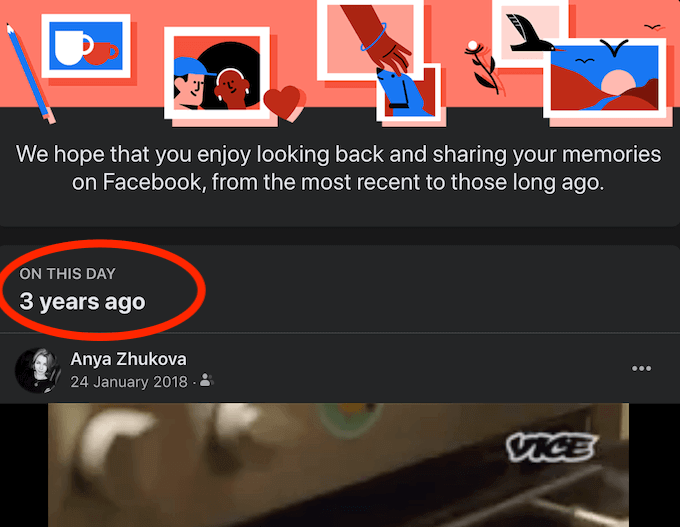
Ja katru dienu nesaņemat paziņojumus par savām Facebook atmiņām, varat tiem piekļūt manuāli gan datorā, gan viedtālrunī.
Kā darbvirsmā piekļūt Facebook atmiņām
Ja izmantojat datoru, lai atrastu savas atmiņas pakalpojumā Facebook, veiciet tālāk norādītās darbības.
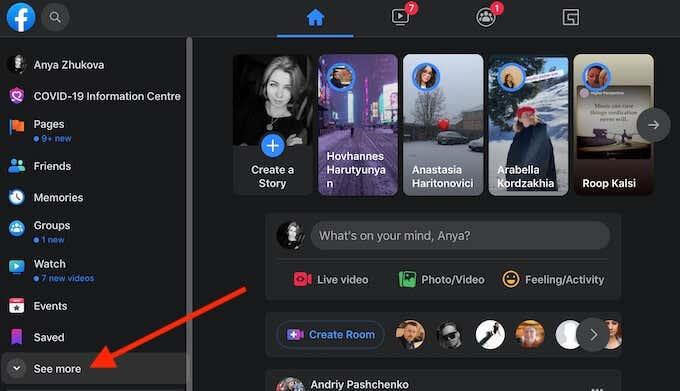
*2_facebook_select memory*
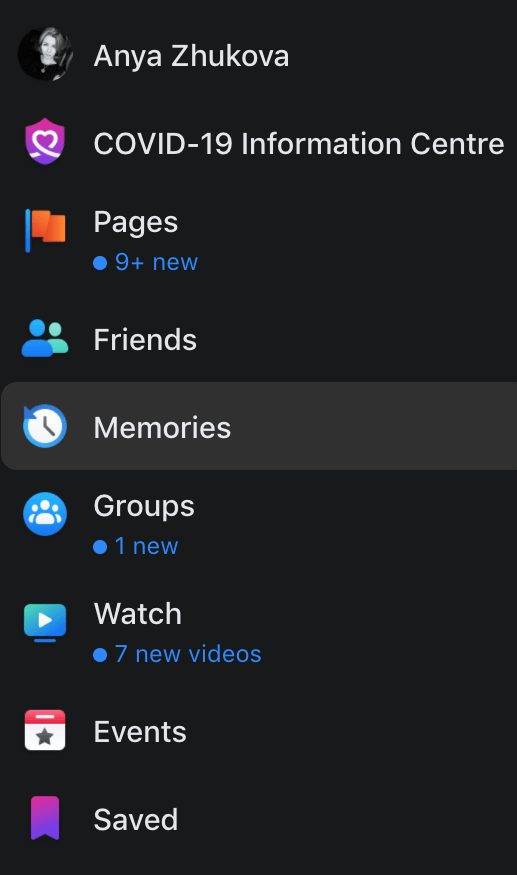
Atmiņu sākumlapā jūs redzēsiet savas atmiņas šajā dienā no 1 gada , pirms 2 gadiem un pēc tam tik daudz gadu, cik jums ir bijis jūsu Facebook konts. Ritiniet uz leju, lai skatītu tos visus, līdz tiek parādīts ziņojums, ka esat pilnībā sapratis .
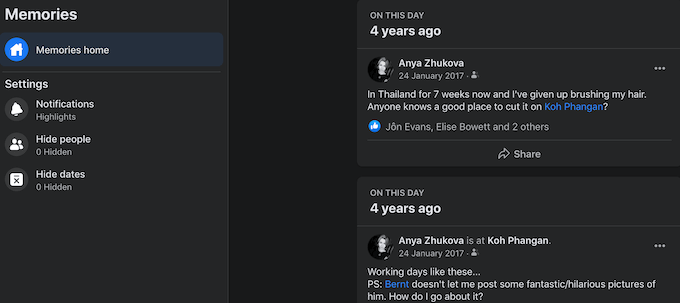
Tajā pašā lapā varat izmantot izvēlni Iestatījumi , lai iestatītu savus Facebook Memories paziņojumus.
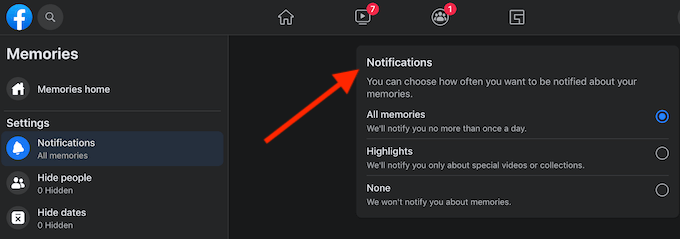
Varat izvēlēties vienu no trim opcijām: izvēlieties Facebook, lai rādītu jums visas atmiņas , lai saņemtu paziņojumus reizi dienā, Highlights , lai saņemtu paziņojumus tikai par īpašiem videoklipiem vai kolekcijām, vai Nav , lai izlaistu visus paziņojumus.
Kā viedtālrunī atrast savas Facebook atmiņas
Ja izmantojat Facebook mobilo lietotni, veiciet tālāk norādītās darbības, lai piekļūtu savām Facebook atmiņām.
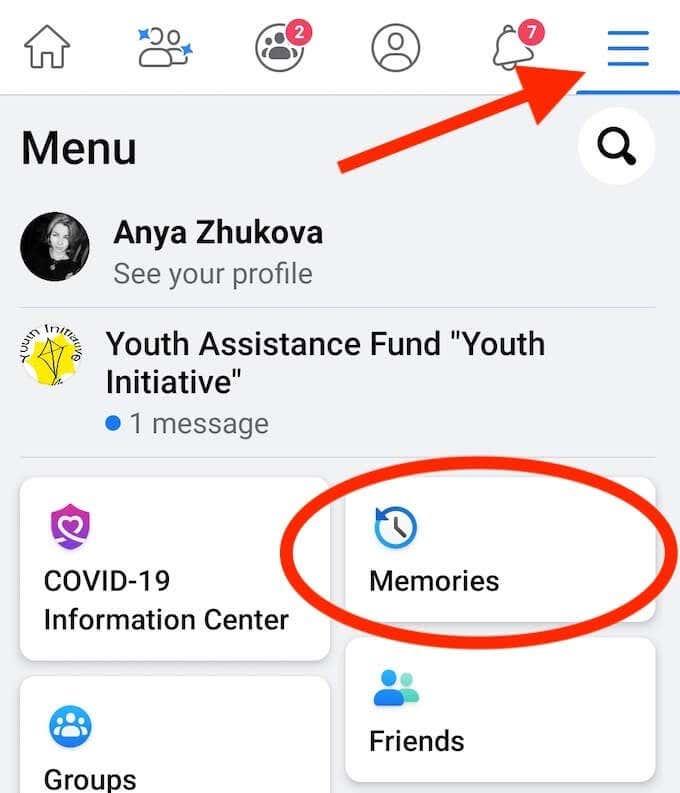
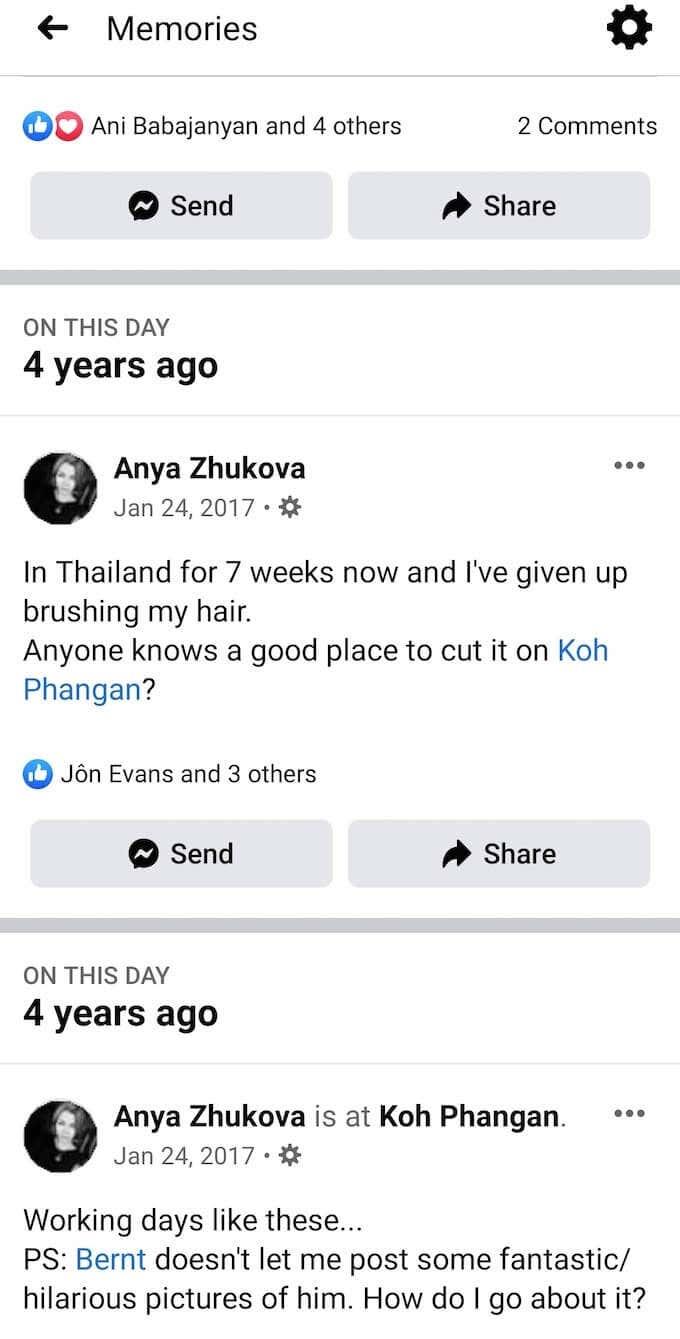
Ritiniet uz leju, lai redzētu visas savas atmiņas no šīs dienas tik daudzus gadus, cik jums ir bijis jūsu Facebook konts.
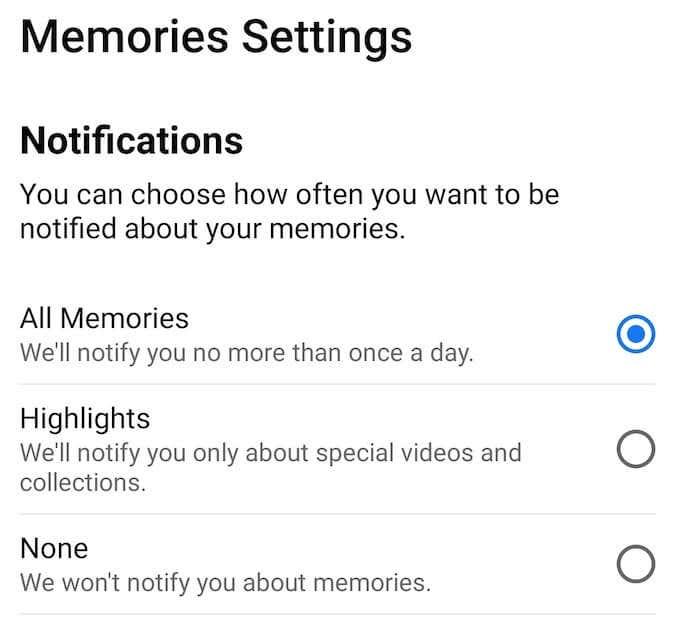
Ja vēlaties mainīt atmiņu paziņojumu iestatījumus, atlasiet zobrata ikonu ekrāna augšējā labajā stūrī, lai atvērtu sadaļu Atmiņu iestatījumi . Pēc tam sadaļā Paziņojumi izvēlieties, cik bieži vēlaties saņemt paziņojumus par atmiņām .
Kā paslēpt atmiņas Facebook
Lai gan dažas no šīm atmiņām ir vērts atcerēties, būs dažas, kuras jūs nevēlaties redzēt bieži vai nekad vairs. Piemēram, ja esat spiests palikt mājās un strādāt no mājām , bilde no laimīgām brīvdienām pie jūras pakalpojumā Facebook var sabojāt jūsu dienu.
Lai pilnībā paslēptu savas Facebook atmiņas, atveriet sadaļu Atmiņu iestatījumi . Pēc tam sadaļā Paziņojumi atlasiet Nav , lai Facebook nesūtītu jums paziņojumus par atmiņām vai rādītu šīs dienas ziņas.
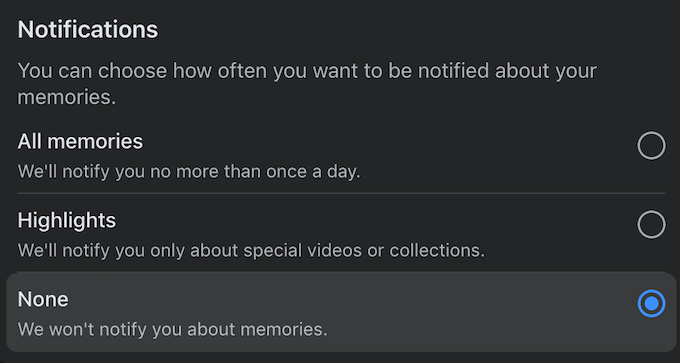
Lai paslēptu Facebook atmiņas no noteiktiem datumiem, atveriet savus atmiņu iestatījumus un atlasiet Slēpt datumus . Pēc tam atlasiet Pievienot jaunu datumu diapazonu , iestatiet sākuma datumu un beigu datumu un atlasiet Saglabāt , lai apstiprinātu. Pēc tam Facebook neiekļaus atmiņas no jūsu pievienotā datumu diapazona.
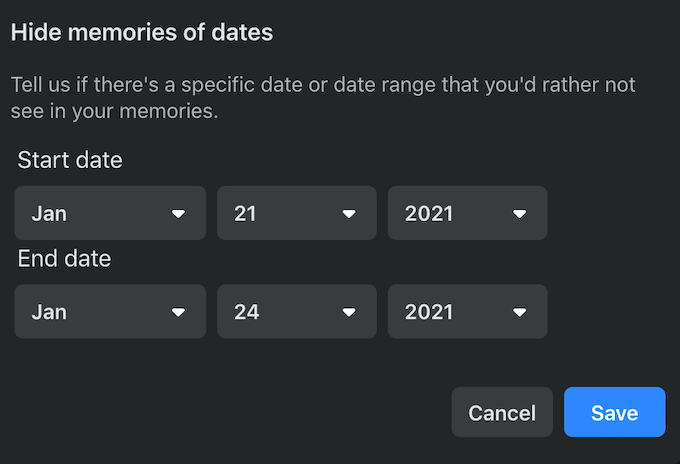
Ja vēlaties paslēpt dažus savus Facebook draugus no citiem vai nevēlaties redzēt konkrētus draugus savās Facebook atmiņās, varat arī iestatīt filtru. Atveriet sadaļu Atmiņu iestatījumi un atlasiet Slēpt personas . Pēc tam meklēšanas joslā ierakstiet sava Facebook drauga vārdu un atlasiet Saglabāt , lai apstiprinātu.
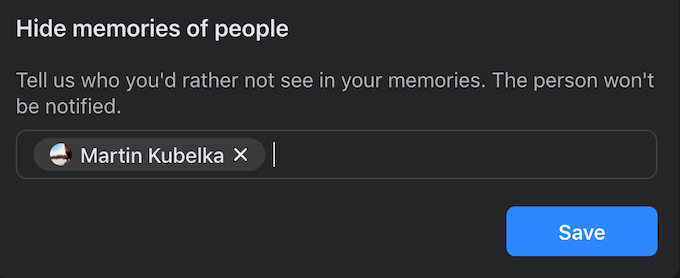
Šī persona vairs netiks rādīta jūsu Facebook atmiņās. Neuztraucieties, Facebook par to nepaziņos jūsu draugam.
Kā atrast atmiņas citos sociālo mediju tīklos
Pēc Facebook Memories atklāšanas, iespējams, vēlēsities atrast savas atmiņas citās sociālo mediju platformās. Divas populārākās lietotnes, kuras cilvēki mēdz izmantot savu attēlu un videoklipu saglabāšanai, ir Instagram un Google fotoattēli. Lūk, kā skatīt savas atmiņas par abiem.
Kā piekļūt savām atmiņām vietnē Instagram
Tāpat kā Facebook, arī Instagram ir funkcija Atmiņas ar nosaukumu On This Day . Jūs varat piekļūt savām Instagram atmiņām, tikai izmantojot mobilo lietotni. Šī funkcija nav pieejama datora versijā. Lai skatītu savas atmiņas pakalpojumā Instagram, veiciet tālāk norādītās darbības.
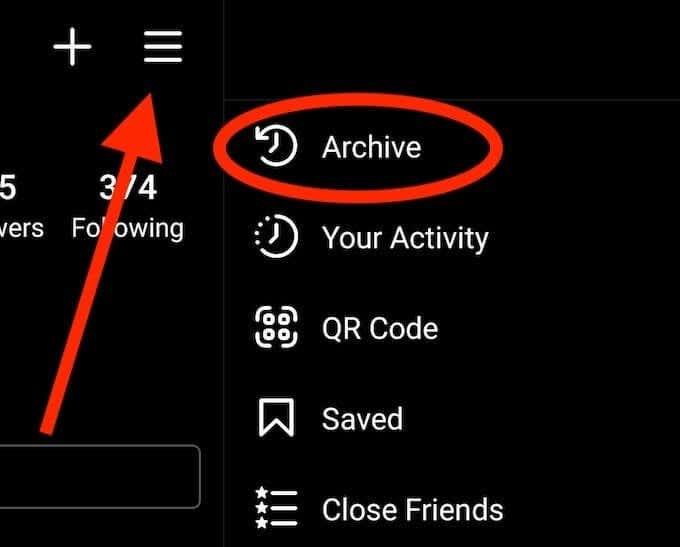
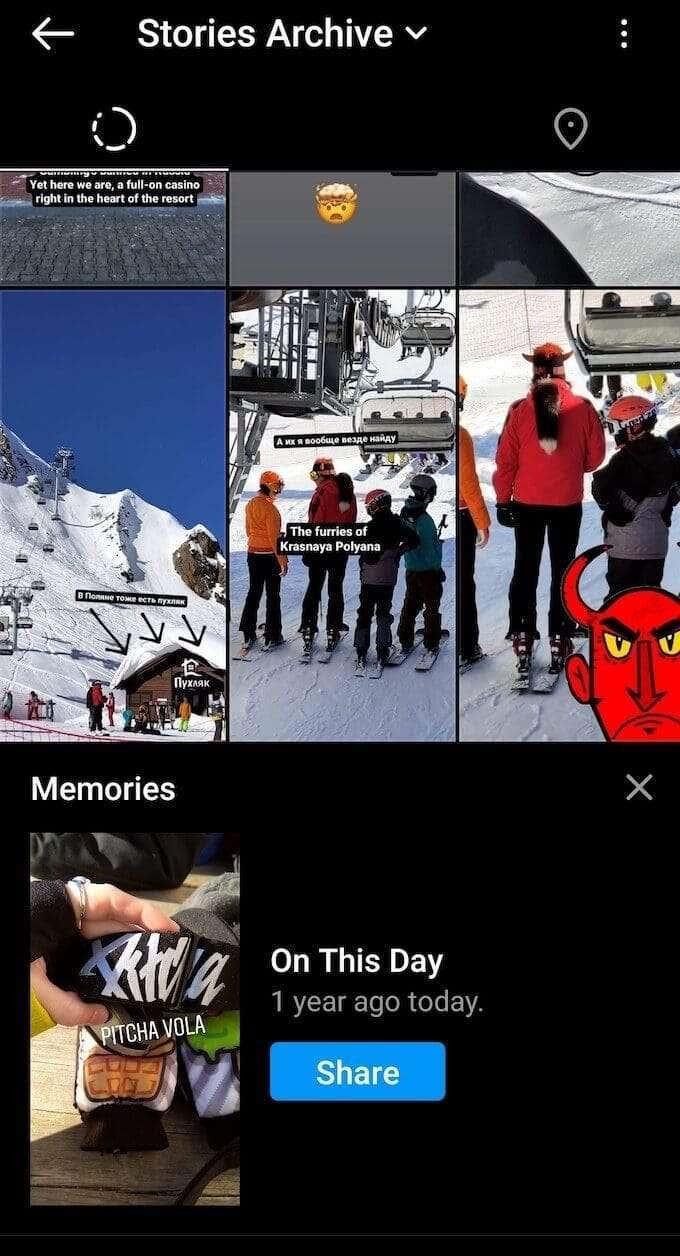
Stāstu arhīva lapas apakšā atradīsit sadaļu Atmiņas . On This Day atsvaidzina katru dienu un parāda stāstu, ko ievietojāt tajā pašā dienā pirms viena vai vairākiem gadiem. Pēc tam varat izvēlēties kopīgot atmiņu pakalpojumā Instagram kā stāstu vai dzēst to tajā pašā lapā.
Kā atrast savas atmiņas pakalpojumā Google fotoattēli
Lai gan Google fotoattēlus varat izmantot gan datorā, gan viedtālrunī, tikai mobilā versija atbalsta funkciju Atmiņas. Lai atrastu savas atmiņas pakalpojumā Google fotoattēli, veiciet tālāk norādītās darbības.
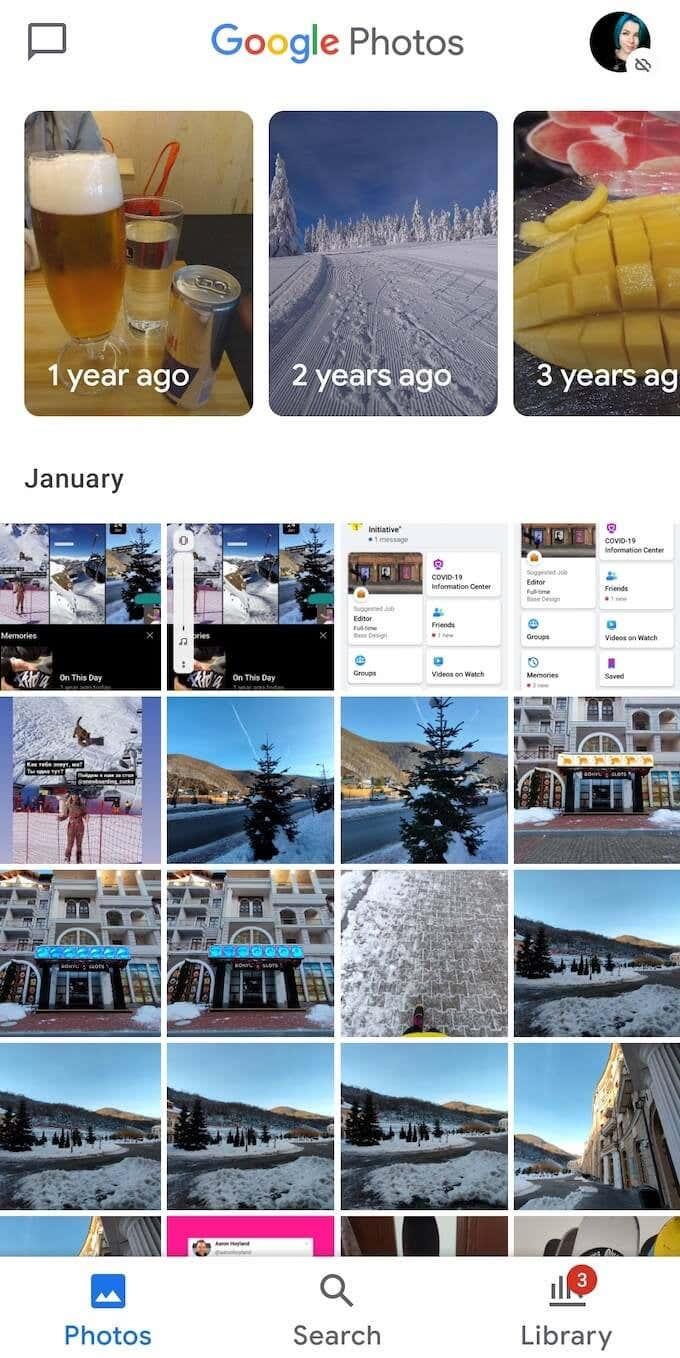
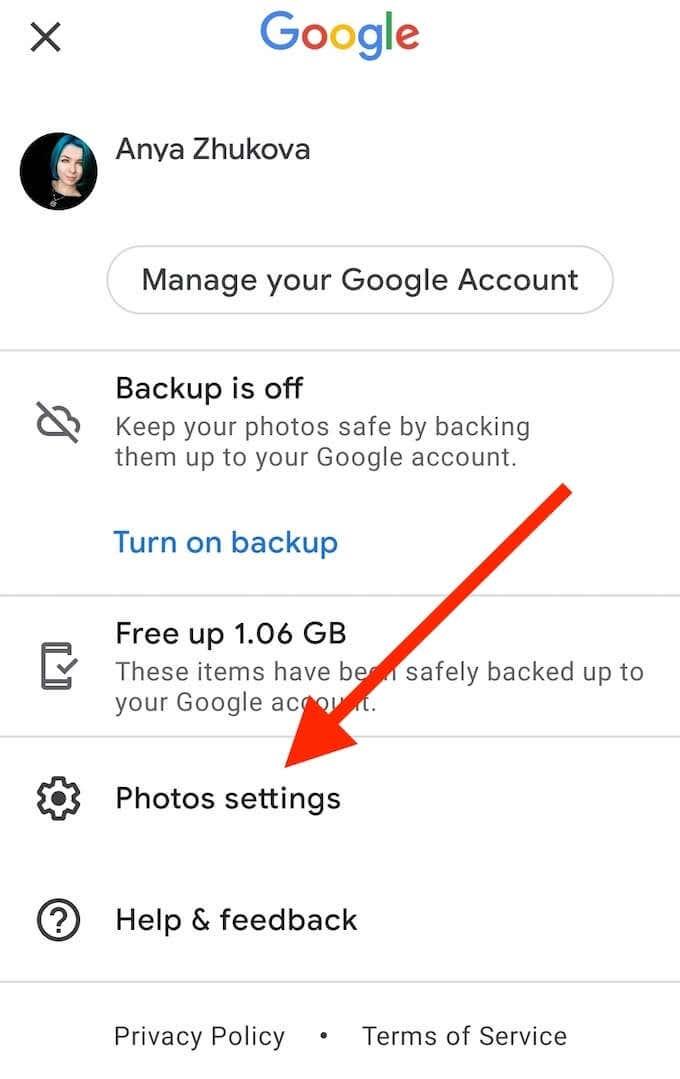
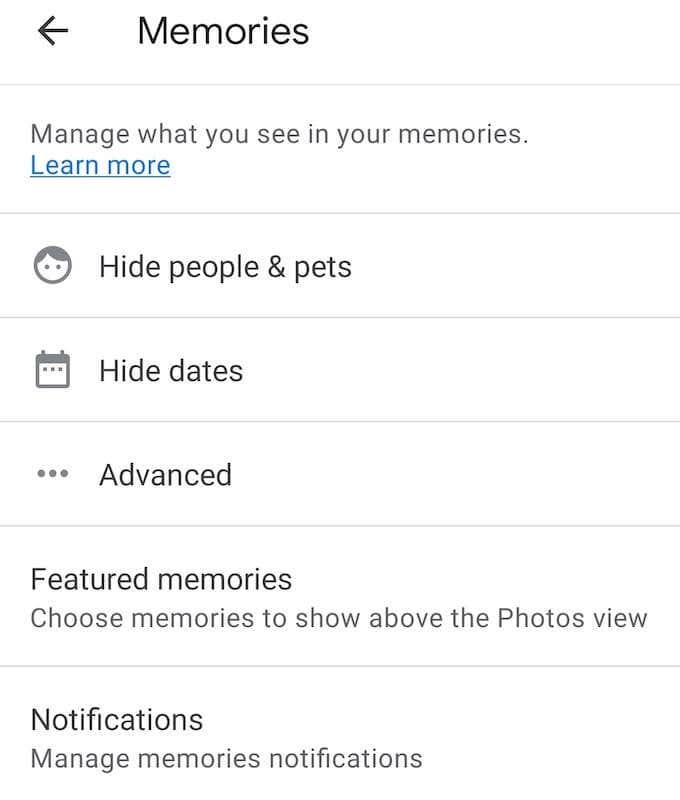
Sadaļā Piedāvātās atmiņas varat pārvaldīt, kādas atmiņas jums rādīs pakalpojumā Google fotoattēli. Tajā pašā lapā varat arī pārvaldīt paziņojumus Atmiņas, kā arī paslēpt noteiktas personas un datumus no atmiņām.
Vai Facebook ir laba vieta, kur saglabāt savas atmiņas?
Facebook Memories ir viens no iemesliem, kāpēc cilvēki nolemj paturēt savu Facebook profilu . Tas ir lielisks veids, kā atgādināt sev un draugiem par kopā pavadīto jautrību, kā arī uzturēt kontaktus ar kādu, nepadarot to pārāk piespiedu kārtā.
Vai jums patīk redzēt savas atmiņas pakalpojumā Facebook, vai arī tās liek jums justies neērti? Kopīgojiet savu pieredzi ar Facebook atmiņām komentāru sadaļā zemāk.
Skatiet Facebook atmiņas pakalpojumā Facebook Lite Android ierīcēm
Daži cilvēki joprojām izmanto lietotni Facebook Lite savās Android ierīcēs. Viņiem šeit ir veids, kā skatīt Facebook atmiņas:
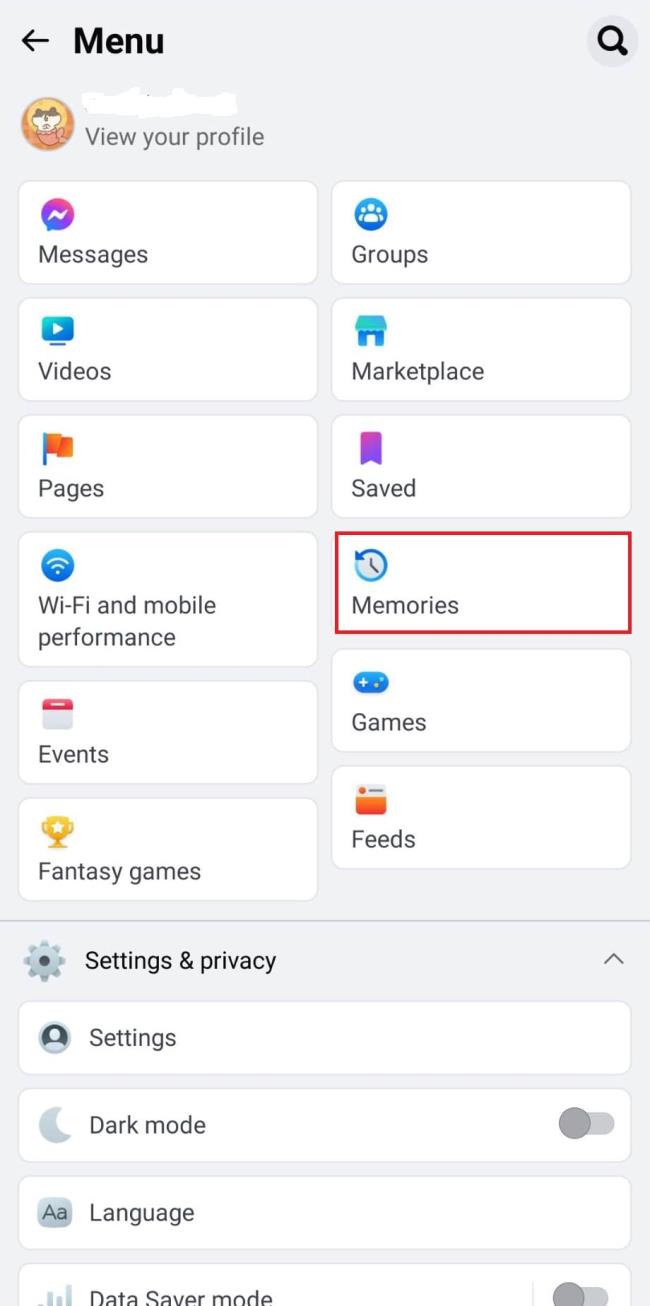
Vai esat kādreiz saņēmis JSON failu un nezinājāt, kā to atvērt? Šajā rakstā atklājiet, kā viegli atvērt un rediģēt JSON failus.
Uzziniet, kā sekot līdzi draugu un ģimenes dzimšanas dienām Facebook. Efektīvi atklājiet dzimšanas dienas un izmantojiet iespējas, ko sniedz šī sociālā platforma.
AR Zone ir vietējā lietotne, kas pieejama jaunākajos Samsung tālruņos, kas lietotājiem ļauj izklaidēties, izmantojot paplašināto realitāti. Iegūstiet vairāk informācijas par tās funkcijām!
Atšķirībā no citiem TV straumēšanas pakalpojumiem, Peacock TV piedāvā bezmaksas plānu, kas ļauj lietotājiem straumēt līdz 7500 stundām atlasītu filmu, seriālu, sporta šovu un dokumentālo filmu, nemaksājot ne santīma. Tā ir laba lietotne jūsu straumēšanas ierīcē, ja jums ir nepieciešams pārtraukums no Netflix abonēšanas maksas.
Zoom ir populāra videokonferenču un sapulču lietotne. Ja piedalāties tālummaiņas sapulcē, var būt noderīgi izslēgt skaņu, lai nejauši nepārtrauktu runātāju, it īpaši, ja sapulce ir liela, piemēram, tīmekļseminārs.
Ir patīkami “pārgriezt vadu” un ietaupīt naudu, pārejot uz straumēšanas pakalpojumiem, piemēram, Netflix vai Amazon Prime. Tomēr kabeļtelevīzijas uzņēmumi joprojām piedāvā noteikta veida saturu, ko neatradīsit, izmantojot pakalpojumu pēc pieprasījuma.
Facebook ir lielākais sociālo mediju tīkls, ko katru dienu izmanto miljardiem cilvēku. Bet tas nenozīmē, ka tam nav problēmu.
Varat izmantot Facebook, lai sazinātos ar draugiem, pirktu vai pārdotu produktus, pievienotos fanu grupām un veiktu citas darbības. Taču problēmas rodas, kad jūs grupām pievieno citi cilvēki, it īpaši, ja šī grupa ir izveidota, lai jums nosūtītu surogātpastu vai kaut ko pārdotu.
Daudziem cilvēkiem patīk aizmigt, klausoties mūziku. Galu galā, ņemot vērā relaksējošu atskaņošanas sarakstu skaitu, kurš gan negribētu aizmigt, klausoties japāņu flautas maigo skaņu.
Klēpjdatorā vai galddatorā jāatrod vai jāpārbauda pašreizējā BIOS versija. BIOS vai UEFI programmaparatūra ir programmatūra, kas pēc noklusējuma tiek instalēta jūsu datora mātesplatē un kas nosaka un kontrolē iebūvēto aparatūru, tostarp cietos diskus, videokartes, USB portus, atmiņu utt.
Dažas lietas ir tik nomāktas kā intermitējoša interneta pieslēguma problēma, kas nepārtraukti atvienojas un atjauno savienojumu. Iespējams, jūs strādājat pie kāda steidzama uzdevuma, spēlējat savu iecienītāko programmu pakalpojumā Netflix vai spēlējat aizraujošu tiešsaistes spēli, taču kāda iemesla dēļ pēkšņi atvienojaties.
Dažkārt lietotāji izmanto visas savas iespējas un izmanto BIOS atiestatīšanu, lai labotu datoru. BIOS var tikt bojāta kļūdaina atjauninājuma vai ļaunprātīgas programmatūras dēļ.
Ikreiz, kad sērfojat internetā, jūsu pārlūkprogramma savā vēsturē ieraksta katras atrastās tīmekļa lapas adreses. Tas ļauj sekot līdzi pagātnes darbībām, kā arī palīdz ātri atkārtoti apmeklēt vietnes.
Jūs esat nosūtījis vairākus failus uz savu printeri, taču tas nedrukā nevienu dokumentu. Jūs pārbaudāt printera statusu Windows iestatījumu izvēlnē, un tajā ir rakstīts “Bezsaistē.
Roblox ir viena no populārākajām tiešsaistes spēlēm, īpaši jaunāko demogrāfisko grupu vidū. Tas dod spēlētājiem iespēju ne tikai spēlēt spēles, bet arī izveidot savas.
Tiešsaistes produktivitātes rīki sniedz daudzas iespējas automatizēt darbplūsmas vai izmantot lietotnes un lietotņu integrācijas, lai organizētu savu dzīvi un strādātu efektīvāk. Slack ir populārs sadarbības rīks, kas piedāvā integrāciju ar tūkstošiem citu lietotņu, lai jūs varētu izmantot vairākas lietotnes vienuviet.
Adobe Illustrator ir galvenā lietojumprogramma vektorgrafiku, piemēram, logotipu, izveidei un rediģēšanai, kuru var palielināt vai samazināt, nezaudējot detaļas. Programmas Illustrator iezīme ir tā, ka ir daudz veidu, kā sasniegt vienu un to pašu mērķi.
3D kvēldiegu printeri var izgatavot jebko, sākot no svētku rotājumiem un beidzot ar medicīniskiem implantiem, tāpēc šajā procesā netrūkst satraukuma. Problēma ir pāreja no 3D modeļa uz faktisko izdruku.
Ja esat saņēmis datoru dāvanā vai vēlaties iegādāties lietotu modeli vai modeli ar atlaidi, iespējams, jums rodas jautājums, kā noteikt, cik vecs ir jūsu dators. Lai gan tas ne vienmēr ir precīzs vai vienkāršs process, ir iespējams iegūt labu priekšstatu par to, cik vecs ir jūsu Windows dators, izmantojot dažus trikus.
Lai gan tālrunim ir ērti dot balss komandas un tas automātiski reaģē, šīs ērtības ir saistītas ar lieliem privātuma kompromisiem. Tas nozīmē, ka uzņēmumam Google ir pastāvīgi jāklausās jūs, izmantojot jūsu mikrofonu, lai tas zinātu, kad atbildēt.
Atslēdziet grupas īsziņas Android 11, lai kontrolētu paziņojumus ziņu lietotnē, WhatsApp un Telegram.
Atverot sākumlapa jebkurā pārlūkā, vēlaties redzēt savas iecienītās lietas. Kad sākat lietot citu pārlūku, vēlaties to iestatīt pēc savas gaumes. Iestatiet pielāgotu sākumlapu Firefox Android ar šiem detalizētajiem soļiem un uzziniet, cik ātri un viegli tas var tikt izdarīts.
Tālruņu pasaulē, kur tehnoloģijas nepārtraukti attīstās, Samsung Galaxy Z Fold 5 izceļas ar savu unikālo salokāmo dizainu. Taču, cik futuristisks tas būtu, tas joprojām balstās uz pamata funkcijām, ko mēs visi ikdienā izmantojam, piemēram, ierīces ieslēgšanu un izslēgšanu.
Mēs esam pavadījuši nedaudz laika ar Galaxy Tab S9 Ultra, un tas ir ideāls planšetdators, ko apvienot ar jūsu Windows PC vai Galaxy S23.
Izmantojiet jautrus filtrus jūsu Zoom sanāksmēs. Pievienojiet halo vai izskatieties pēc vienradža Zoom sanāksmē ar šiem smieklīgajiem filtriem.
Vēlaties izveidot drošu OTT pieredzi bērniem mājās? Izlasiet šo ceļvedi, lai uzzinātu par Amazon Prime Video profiliem bērniem.
Lai izveidotu atkārtotus pasākumus Facebook, dodieties uz savu lapu un noklikšķiniet uz Pasākumiem. Pēc tam pievienojiet jaunu pasākumu un noklikšķiniet uz Atkārtota pasākuma pogas.
Kā konfigurēt reklāmu bloķētāja iestatījumus Brave pārlūkā Android, sekojot šiem soļiem, kurus var izpildīt mazāk nekā minūtē. Aizsargājiet sevi no uzmācīgām reklāmām, izmantojot šos reklāmu bloķētāja iestatījumus Brave pārlūkā Android.
Jūs varat atrast vairākus paplašinājumus Gmail, lai padarītu savu e-pasta pārvaldību produktīvāku. Šeit ir labākie Gmail Chrome paplašinājumi.
Ja neesi pārliecināts, kas ir ietekme, sasniegšana un iesaistīšanās Facebook, turpini lasīt, lai uzzinātu. Apskati šo vieglo skaidrojumu.



























